phone CITROEN DS3 2016 Manuales de Empleo (in Spanish)
[x] Cancel search | Manufacturer: CITROEN, Model Year: 2016, Model line: DS3, Model: CITROEN DS3 2016Pages: 410, tamaño PDF: 17.66 MB
Page 237 of 410
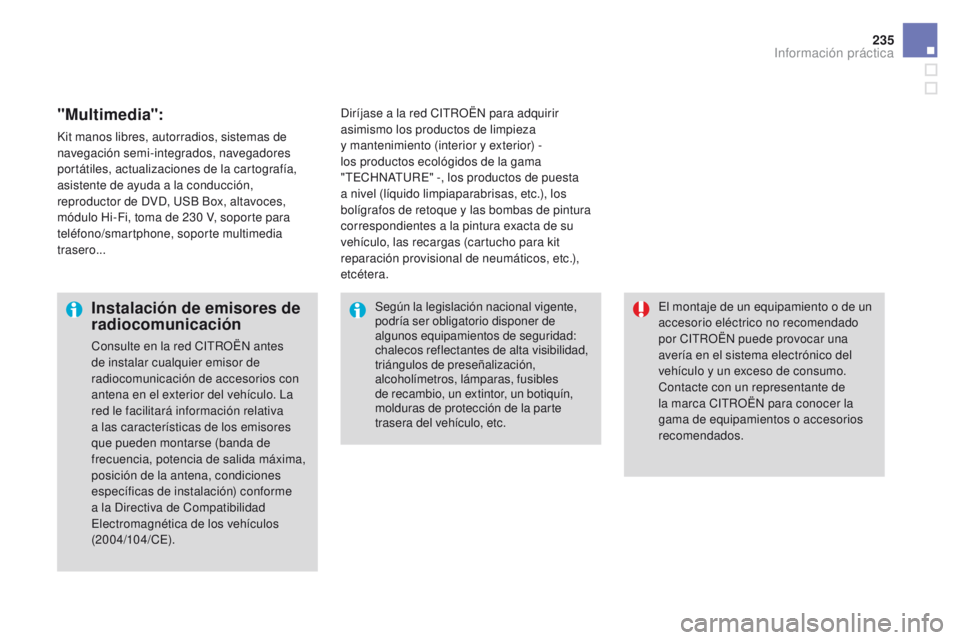
235
DS3_es_Chap08_info-pratiques_ed01-2015
"Multimedia":
Kit manos libres, autorradios, sistemas de
navegación semi-integrados, navegadores
portátiles, actualizaciones de la cartografía,
asistente de ayuda a la conducción,
reproductor de DVD, USB Box, altavoces,
módulo Hi-Fi, toma de 230 V, soporte para
teléfono/smartphone, soporte multimedia
trasero... Diríjase a la red CITROËN para adquirir
asimismo los productos de limpieza
y mantenimiento (interior y exterior) -
los productos ecológidos de la gama
"TECHNATURE" -, los productos de puesta
a nivel (líquido limpiaparabrisas, etc.), los
bolígrafos de retoque y las bombas de pintura
correspondientes a la pintura exacta de su
vehículo, las recargas (cartucho para kit
reparación provisional de neumáticos, etc.),
etcétera.
Instalación de emisores de
radiocomunicación
Consulte en la red CITROËN antes
de instalar cualquier emisor de
radiocomunicación de accesorios con
antena en el exterior del vehículo. La
red le facilitará información relativa
a las características de los emisores
que pueden montarse (banda de
frecuencia, potencia de salida máxima,
posición de la antena, condiciones
específicas de instalación) conforme
a la Directiva de Compatibilidad
Electromagnética de los vehículos
(2004/104/CE). El montaje de un equipamiento o de un
accesorio eléctrico no recomendado
por CITROËN puede provocar una
avería en el sistema electrónico del
vehículo y un exceso de consumo.
Contacte con un representante de
la marca CITROËN para conocer la
gama de equipamientos o accesorios
recomendados.
Según la legislación nacional vigente,
podría ser obligatorio disponer de
algunos equipamientos de seguridad:
chalecos reflectantes de alta visibilidad,
triángulos de preseñalización,
alcoholímetros, lámparas, fusibles
de recambio, un extintor, un botiquín,
molduras de protección de la parte
trasera del vehículo, etc.
Información práctica
Page 275 of 410
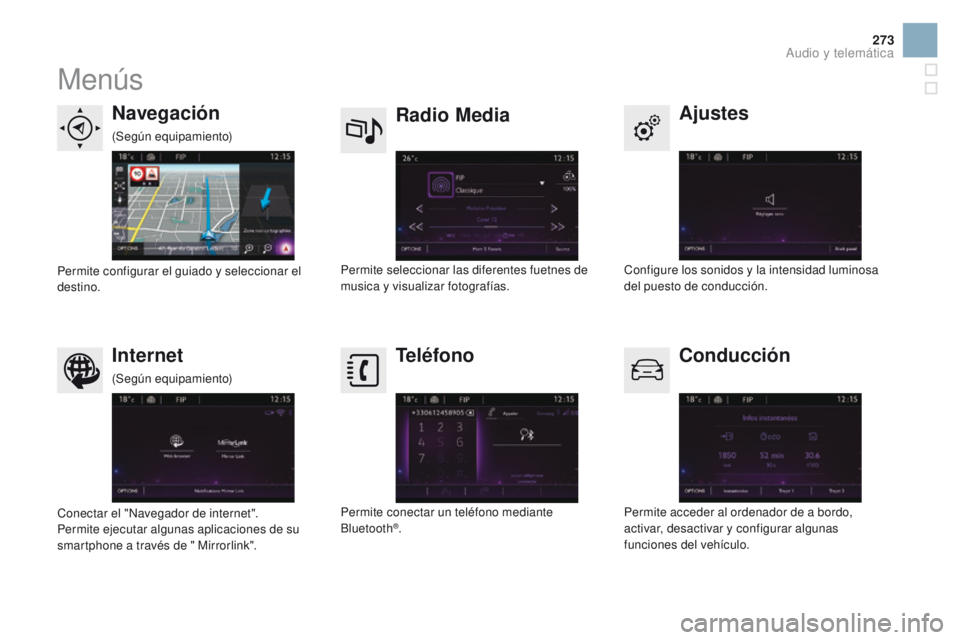
273
DS3_es_Chap11c_SMEGplus_ed01-2015
Menús
Ajustes
Radio Media
Navegación
Conducción
Internet Teléfono
Configure los sonidos y la intensidad luminosa
del puesto de conducción.
Permite seleccionar las diferentes fuetnes de
musica y visualizar fotografías.
Permite configurar el guiado y seleccionar el
destino.
Permite acceder al ordenador de a bordo,
activar, desactivar y configurar algunas
funciones del vehículo.
Conectar el "Navegador de internet".
Permite ejecutar algunas aplicaciones de su
smartphone a través de " Mirrorlink". Permite conectar un teléfono mediante
Bluetooth
®.
(Según equipamiento)
(Según equipamiento)
Audio y telemática
Page 313 of 410
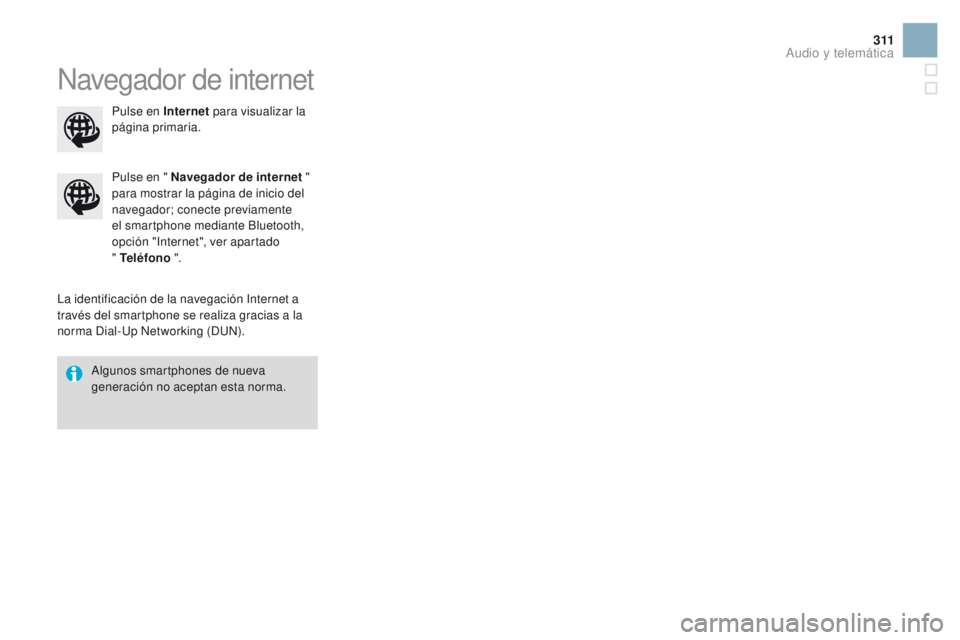
3 11
DS3_es_Chap11c_SMEGplus_ed01-2015
Navegador de internet
La identificación de la navegación Internet a
través del smartphone se realiza gracias a la
norma Dial-Up Networking (DUN).Pulse en " Navegador de internet
"
para mostrar la página de inicio del
navegador; conecte previamente
el smartphone mediante Bluetooth,
opción "Internet", ver apartado
" Teléfono ".
Algunos smartphones de nueva
generación no aceptan esta norma. Pulse en Internet
para visualizar la
página primaria.
Audio y telemática
Page 317 of 410
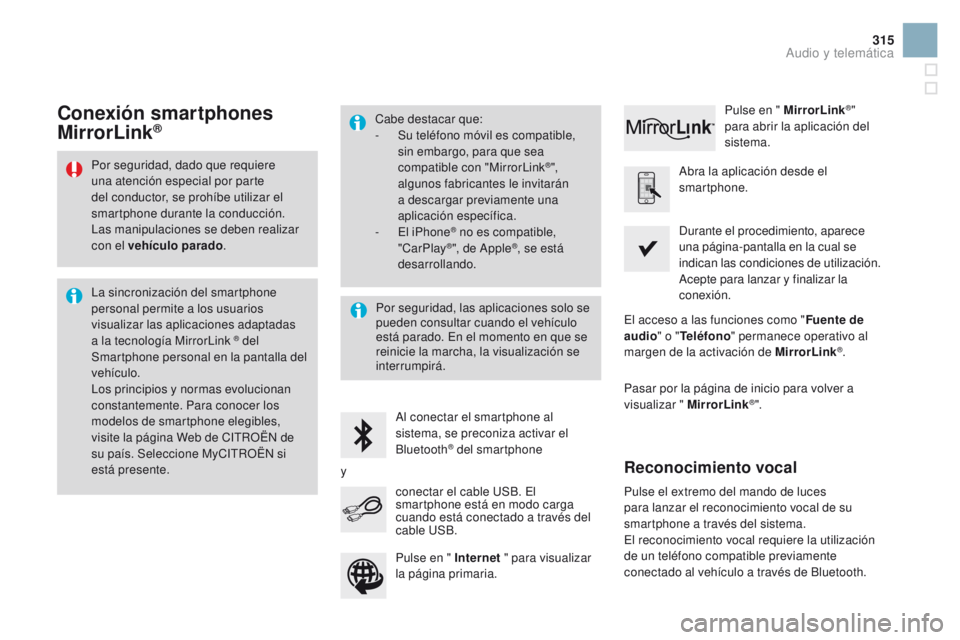
315
DS3_es_Chap11c_SMEGplus_ed01-2015
Por seguridad, dado que requiere
una atención especial por parte
del conductor, se prohíbe utilizar el
smartphone durante la conducción.
Las manipulaciones se deben realizar
con el vehículo parado.
La sincronización del smartphone
personal permite a los usuarios
visualizar las aplicaciones adaptadas
a la tecnología MirrorLink
® del
Smartphone personal en la pantalla del
vehículo.
Los principios y normas evolucionan
constantemente. Para conocer los
modelos de smartphone elegibles,
visite la página Web de CITROËN de
su país. Seleccione MyCITROËN si
está presente. Cabe destacar que:
-
S
u teléfono móvil es compatible,
sin embargo, para que sea
compatible con "MirrorLink
®",
algunos fabricantes le invitarán
a descargar previamente una
aplicación específica.
-
E
l iPhone
® no es compatible,
"CarPlay®", de Apple®, se está
desarrollando.
Al conectar el smartphone al
sistema, se preconiza activar el
Bluetooth
® del smartphone Abra la aplicación desde el
smartphone.
Pasar por la página de inicio para volver a
visualizar " MirrorLink
®".
Durante el procedimiento, aparece
una página-pantalla en la cual se
indican las condiciones de utilización.
Acepte para lanzar y finalizar la
conexión.
conectar el cable USB. El
smartphone está en modo carga
cuando está conectado a través del
cable USB. Pulse en " MirrorLink
®"
para abrir la aplicación del
sistema.
El acceso a las funciones como " Fuente de
audio " o "Teléfono " permanece operativo al
margen de la activación de MirrorLink
®.
Conexión smartphones
MirrorLink®
Pulse el extremo del mando de luces
para lanzar el reconocimiento vocal de su
smartphone a través del sistema.
El reconocimiento vocal requiere la utilización
de un teléfono compatible previamente
conectado al vehículo a través de Bluetooth.
Reconocimiento vocal
Por seguridad, las aplicaciones solo se
pueden consultar cuando el vehículo
está parado. En el momento en que se
reinicie la marcha, la visualización se
interrumpirá.
y Pulse en " Internet " para visualizar
la página primaria.
Audio y telemática
Page 329 of 410
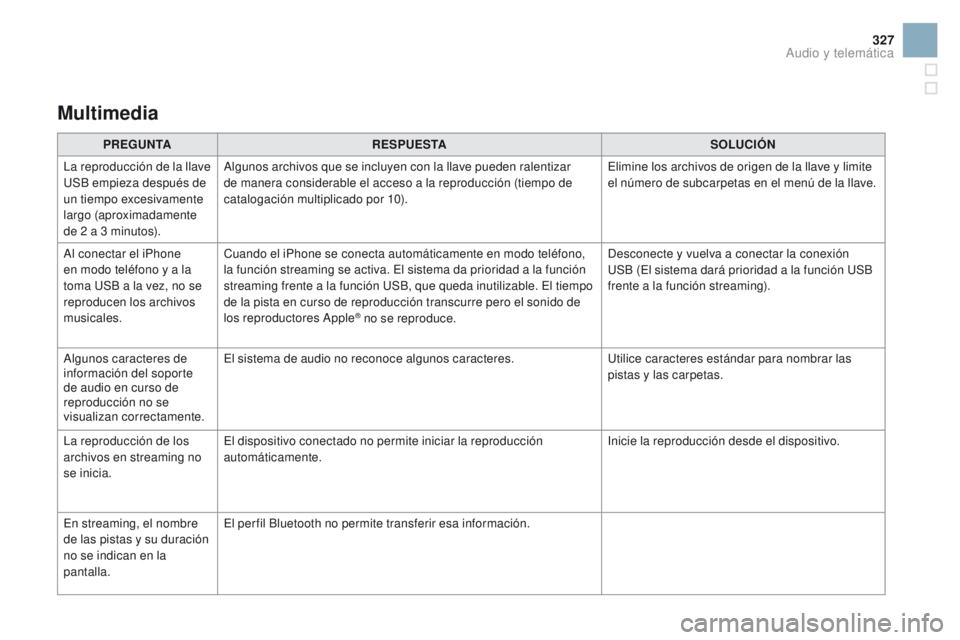
327
DS3_es_Chap11c_SMEGplus_ed01-2015
Multimedia
PREGUNTARESPUESTA SOLUCIÓN
La reproducción de la llave
USB empieza después de
un tiempo excesivamente
largo (aproximadamente
de 2
a 3 minutos). Algunos archivos que se incluyen con la llave pueden ralentizar
de manera considerable el acceso a la reproducción (tiempo de
catalogación multiplicado por 10).
Elimine los archivos de origen de la llave y limite
el número de subcarpetas en el menú de la llave.
Al conectar el iPhone
en modo teléfono y a la
toma USB a la vez, no se
reproducen los archivos
musicales. Cuando el iPhone se conecta automáticamente en modo teléfono,
la función streaming se activa. El sistema da prioridad a la función
streaming frente a la función USB, que queda inutilizable. El tiempo
de la pista en curso de reproducción transcurre pero el sonido de
los reproductores Apple
® no se reproduce. Desconecte y vuelva a conectar la conexión
USB (El sistema dará prioridad a la función USB
frente a la función streaming).
Algunos caracteres de
información del soporte
de audio en curso de
reproducción no se
visualizan correctamente. El sistema de audio no reconoce algunos caracteres.
Utilice caracteres estándar para nombrar las
pistas y las carpetas.
La reproducción de los
archivos en streaming no
se inicia. El dispositivo conectado no permite iniciar la reproducción
automáticamente.
Inicie la reproducción desde el dispositivo.
En streaming, el nombre
de las pistas y su duración
no se indican en la
pantalla. El per fil Bluetooth no permite transferir esa información.
Audio y telemática
Page 381 of 410
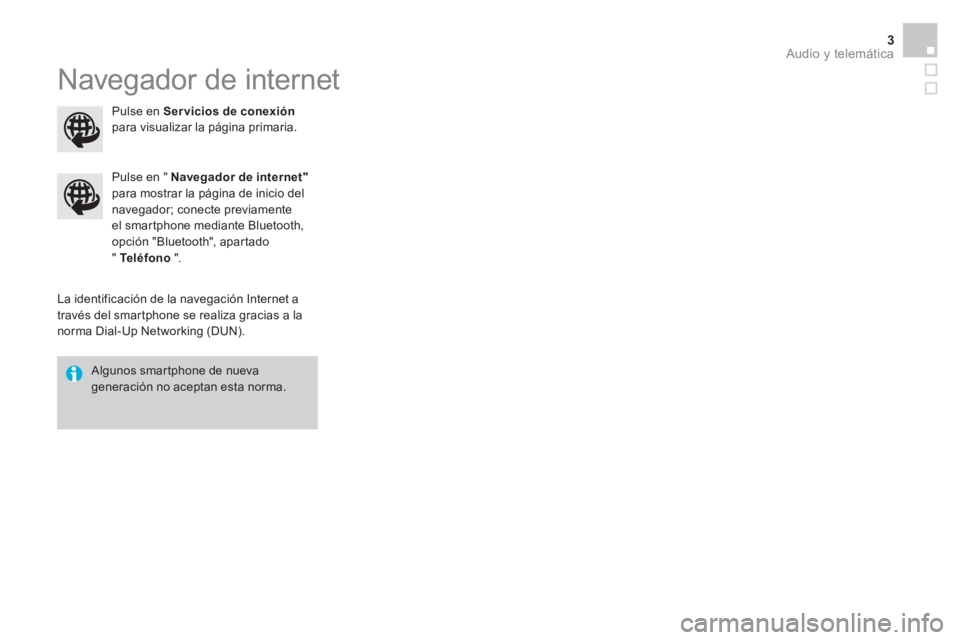
Audio y telemática 3
Navegador de internet
La identificación de la navegación Internet a
través del smartphone se realiza gracias a la
norma Dial-Up Networking (DUN).
Pulse en " Navegador de internet"
para mostrar la página de inicio del
navegador; conecte previamente
el smartphone mediante Bluetooth,
opción "Bluetooth", apartado
" Te l é f o n o
".
Algunos smartphone de nueva
generación no aceptan esta norma.
Pulse en Servicios de conexión
para visualizar la página primaria.
Page 384 of 410
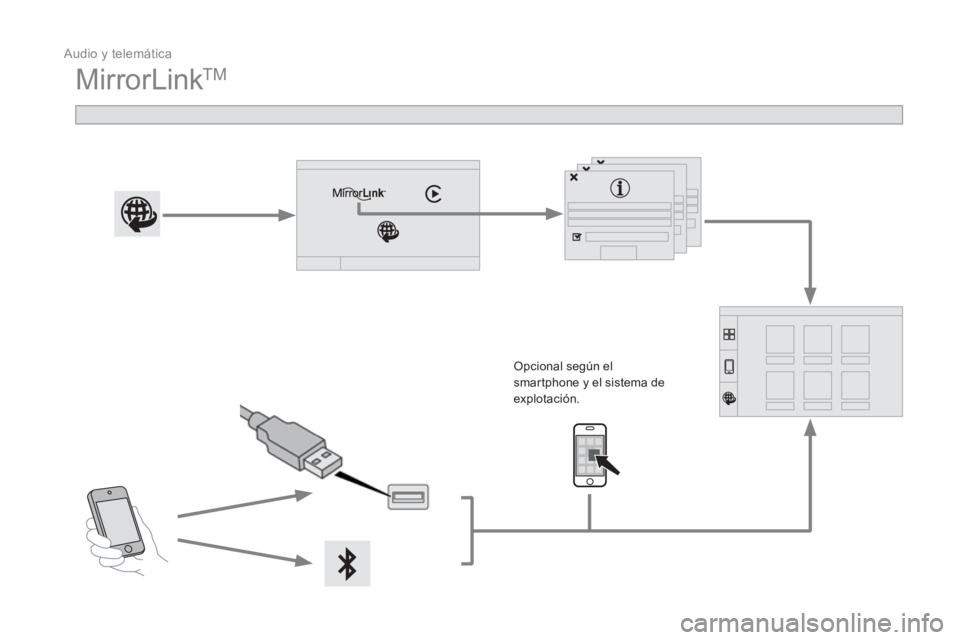
Audio y telemática
MirrorLink TM
Opcional según el
smartphone y el sistema de
explotación.
Page 385 of 410
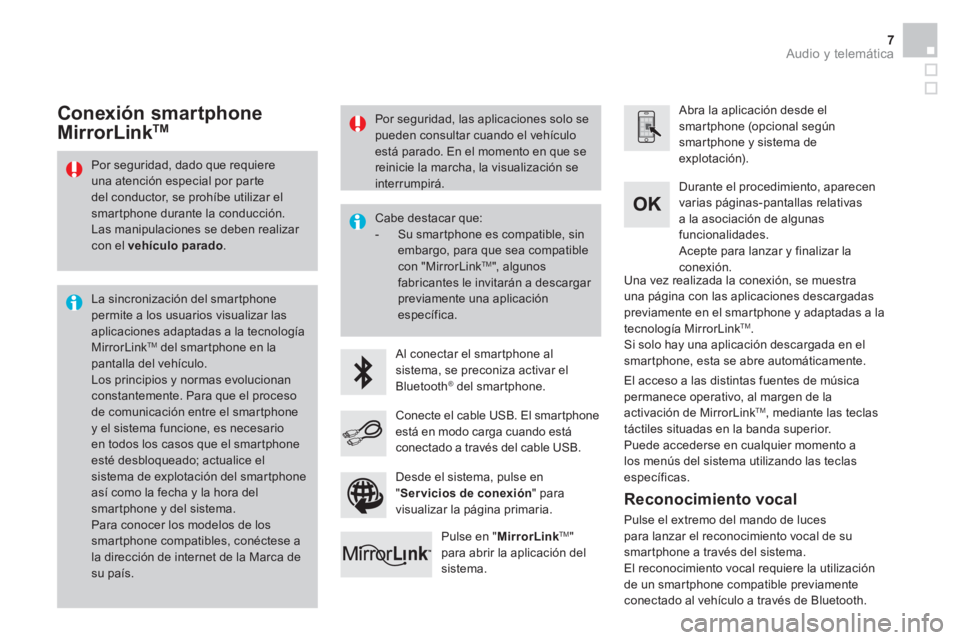
Audio y telemática 7
Por seguridad, dado que requiere
una atención especial por parte
del conductor, se prohíbe utilizar el
smartphone durante la conducción.
Las manipulaciones se deben realizar
con el vehículo parado
.
La sincronización del smartphone
permite a los usuarios visualizar las
aplicaciones adaptadas a la tecnología
MirrorLink
TM del smartphone en la
pantalla del vehículo.
Los principios y normas evolucionan
constantemente. Para que el proceso
de comunicación entre el smartphone
y el sistema funcione, es necesario
en todos los casos que el smartphone
esté desbloqueado; actualice el
sistema de explotación del smartphone
así como la fecha y la hora del
smartphone y del sistema.
Para conocer los modelos de los
smartphone compatibles, conéctese a
la dirección de internet de la Marca de
su país.
Cabe destacar que:
- Su smartphone es compatible, sin
embargo, para que sea compatible
con "MirrorLink
TM ", algunos
fabricantes le invitarán a descargar
previamente una aplicación
específica.
Al conectar el smartphone al
sistema, se preconiza activar el
Bluetooth
® del smartphone.
Abra la aplicación desde el
smartphone (opcional según
smartphone y sistema de
explotación).
Durante el procedimiento, aparecen
varias páginas-pantallas relativas
a la asociación de algunas
funcionalidades.
Acepte para lanzar y finalizar la
conexión.
Conecte el cable USB. El smartphone
está en modo carga cuando está
conectado a través del cable USB.
Pulse en " MirrorLink
TM
"
para abrir la aplicación del
sistema.
Una vez realizada la conexión, se muestra
una página con las aplicaciones descargadas
previamente en el smartphone y adaptadas a la
tecnología MirrorLink
TM .
Si solo hay una aplicación descargada en el
smartphone, esta se abre automáticamente.
Conexión smartphone
MirrorLink TM
El acceso a las distintas fuentes de música
permanece operativo, al margen de la
activación de MirrorLink
TM , mediante las teclas
táctiles situadas en la banda superior.
Puede accederse en cualquier momento a
los menús del sistema utilizando las teclas
específicas.
Desde el sistema, pulse en
" Servicios de conexión
" para
visualizar la página primaria.
Por seguridad, las aplicaciones solo se
pueden consultar cuando el vehículo
está parado. En el momento en que se
reinicie la marcha, la visualización se
interrumpirá.
Reconocimiento vocal
Pulse el extremo del mando de luces
para lanzar el reconocimiento vocal de su
smartphone a través del sistema.
El reconocimiento vocal requiere la utilización
de un smartphone compatible previamente
conectado al vehículo a través de Bluetooth.
Page 387 of 410
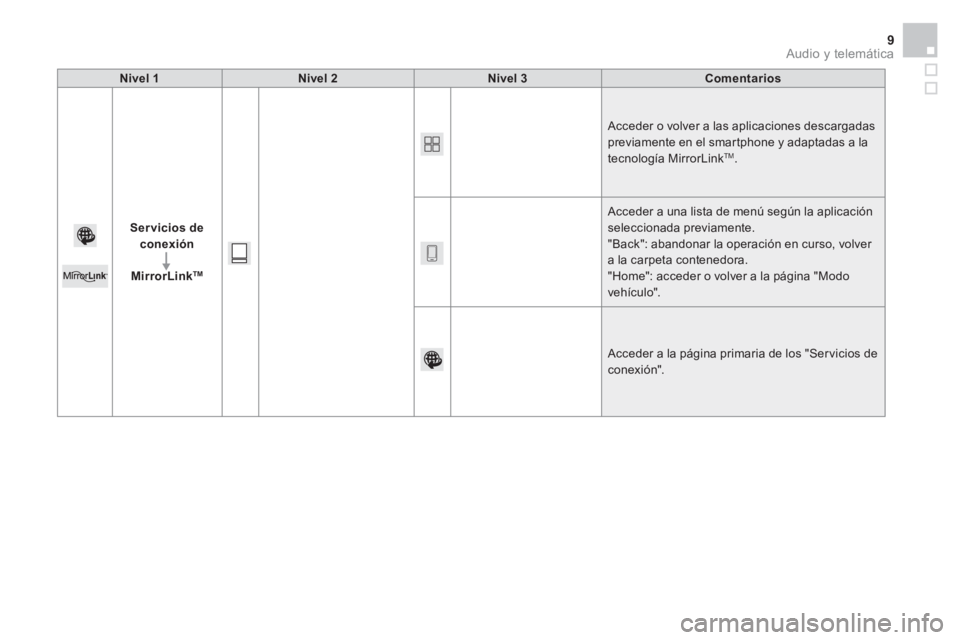
Audio y telemática 9
Nivel 1
Nivel 2
Nivel 3
Comentarios
Servicios de
conexión
MirrorLink
TM
Acceder o volver a las aplicaciones descargadas
previamente en el smartphone y adaptadas a la
tecnología MirrorLink
TM .
Acceder a una lista de menú según la aplicación
seleccionada previamente.
"Back": abandonar la operación en curso, volver
a la carpeta contenedora.
"Home": acceder o volver a la página "Modo
vehículo".
Acceder a la página primaria de los "Ser vicios de
conexión".
Page 389 of 410
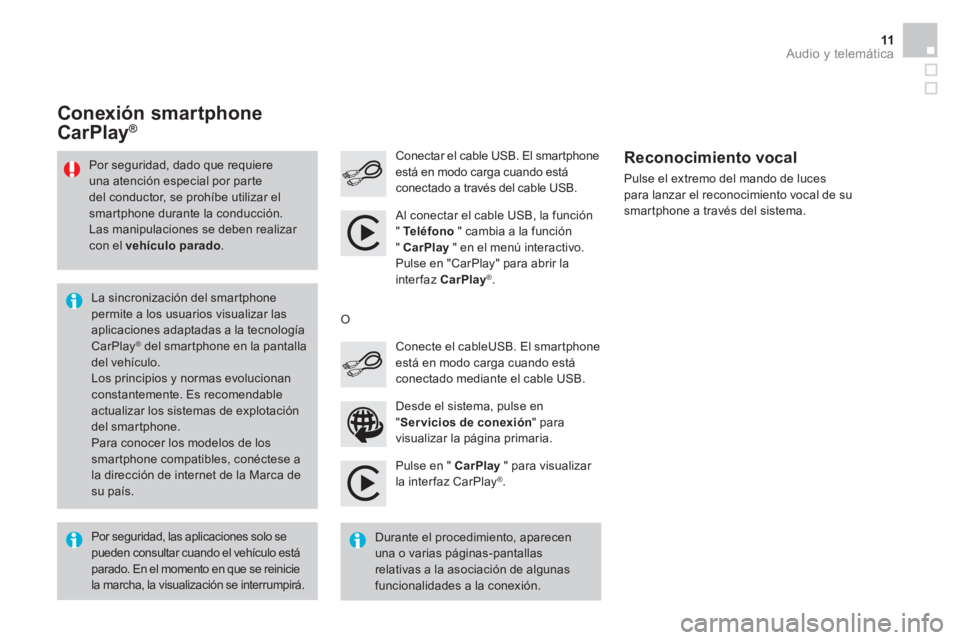
Audio y telemática 11
Pulse en " CarPlay
" para visualizar
la interfaz CarPlay® .
Conectar el cable USB. El smartphone
está en modo carga cuando está
conectado a través del cable USB.
Pulse el extremo del mando de luces
para lanzar el reconocimiento vocal de su
smartphone a través del sistema.
Conexión smartphone
CarPlay®
Desde el sistema, pulse en
" Servicios de conexión
" para
visualizar la página primaria.
Conecte el cableUSB. El smartphone
está en modo carga cuando está
conectado mediante el cable USB.
O
Reconocimiento vocal
Por seguridad, las aplicaciones solo se
pueden consultar cuando el vehículo está
parado. En el momento en que se reinicie
la marcha, la visualización se interrumpirá.
La sincronización del smartphone
permite a los usuarios visualizar las
aplicaciones adaptadas a la tecnología
CarPlay
® del smartphone en la pantalla
del vehículo.
Los principios y normas evolucionan
constantemente. Es recomendable
actualizar los sistemas de explotación
del smartphone.
Para conocer los modelos de los
smartphone compatibles, conéctese a
la dirección de internet de la Marca de
su país.
Por seguridad, dado que requiere
una atención especial por parte
del conductor, se prohíbe utilizar el
smartphone durante la conducción.
Las manipulaciones se deben realizar
con el vehículo parado
.
Durante el procedimiento, aparecen
una o varias páginas-pantallas
relativas a la asociación de algunas
funcionalidades a la conexión.
Al conectar el cable USB, la función
" Te l é f o n o
" cambia a la función
" CarPlay
" en el menú interactivo.
Pulse en "CarPlay" para abrir la
interfaz CarPlay
®.